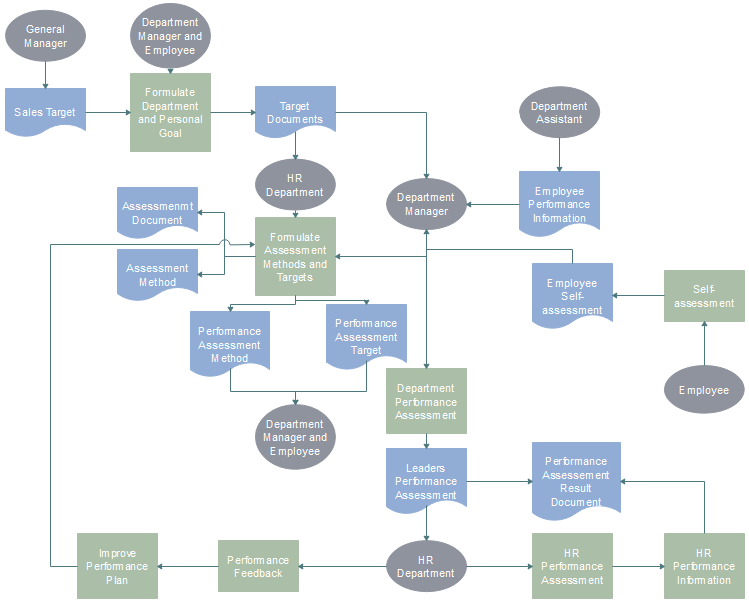L'instruction Switch est un des langages de programmation informatique, ce qui signifie un type de mécanisme de contrôle de sélection utilisé pour permettre à la valeur d'une variable ou à une expression de changer le flux de contrôle de l'exécution du programme via une branche multivoie. Il est facile de comprendre, de lire, de maintenir et de vérifier que toutes les valeurs sont traitées. Il existe deux variantes principales d'instructions switch, la première est un switch structuré, qui prend exactement une branche, et la seconde est un switch non structuré qui fonctionne comme une sorte de goto.
Un diagramme de flux est une représentation graphique formalisée d'une séquence logique, d'un flux de travail ou d'un processus de fabrication, ou d'une structure formalisée similaire.
De plus en plus de personnes choisissent Edraw flowchart maker pour créer leurs diagrammes afin d'en suivre les avantages incomparables.
- Une masse de divers symboles de diagrammes de flux standard est fournie pour un glisser-déposer gratuit.
- De nombreux modèles sont proposés aux utilisateurs, qui peuvent les télécharger, les modifier et les imprimer gratuitement.
- Un guide de dessin intelligent permet aux utilisateurs de connecter, d'aligner et d'espacer automatiquement les symboles au lieu de le faire un par un.
- Il permet d'insérer des hyperliens, des pièces jointes et des notes du diagramme de flux, ce qui peut rendre celui-ci plus ingénieux et plus attrayant.
Créez sans effort votre diagramme d'instructions switch en suivant les étapes simples ci-dessous.
Étape 1. Ouvrir une page de dessin vierge
Lancez Edraw, allez dans le menu Fichier, cliquez sur Nouveau > Diagramme de flux, puis double-cliquez sur l'icône de Diagramme de flux Vierge pour ouvrir une page de dessin de diagrammes de flux vierge.

Étape 2. Ajouter des symboles au diagramme de flux
Faites glisser et déposez les symboles du diagramme de flux à partir des bibliothèques de gauche ou cliquez sur le bouton flottant autour des symboles pour les ajouter automatiquement et choisir les formes appropriées.

Étape 3. Ajouter un contenu
Double-cliquez sur les symboles et inscrivez les mots clés, puis cliquez sur une zone vide de la page pour terminer la saisie.

Étape 4. Relier les symboles
Il y a deux façons de relier les symboles. Vous pouvez simplement cliquer sur le bouton flottant pour connecter les symboles automatiquement ou vous pouvez également choisir un connecteur approprié dans Connecteur dans le Menu principal pour les connecter manuellement.

Étape 5. Choisissez le thème que vous aimez
Edraw propose de nombreux thèmes intégrés qui vous permettent de changer le thème actuel si vous ne l'aimez pas.

Étape 6. Sauvegardez ou exportez votre diagramme d'instructions switch
Cliquez sur Sauvegarder dans l'onglet Fichier pour enregistrer votre diagramme de flux au format .eddx par défaut, ou vous pouvez également sélectionner Exporter & Envoyer dans Fichier pour exporter le diagramme de flux en images, PPT, PDF, Word format .etc.

Et voici le diagramme de flux créé pour les instructions switch.

Cliquez sur exemples de diagrammes de flux pour voir et télécharger gratuitement d'autres exemples !